- Un fichier cue est un format d'image disque qui stocke toutes les informations et le contenu d'un CD ou d'un DVD.
- Ce guide vous montrera comment lire une vidéo à partir d'un fichier .cue ou comment ouvrir et voir le contenu réel de l'image .cue.
- Nous pensons que vous devriez consulter le Guides d'achat technique pour des recommandations sur les produits multimédias et plus encore.
- Visiter le Section Ouvre-Fichier pour trouver la solution logicielle appropriée pour votre type de fichier spécifique.

Ce logiciel maintiendra vos pilotes opérationnels, vous protégeant ainsi des erreurs informatiques courantes et des pannes matérielles. Vérifiez tous vos pilotes maintenant en 3 étapes faciles :
- Télécharger DriverFix (fichier de téléchargement vérifié).
- Cliquez sur Lancer l'analyse pour trouver tous les pilotes problématiques.
- Cliquez sur Mettre à jour les pilotes pour obtenir de nouvelles versions et éviter les dysfonctionnements du système.
- DriverFix a été téléchargé par 0 lecteurs ce mois-ci.
Un fichier cue est un image disque format qui stocke toutes les informations et le contenu d'un CD ou d'un DVD sous forme d'image de fichier. C'est un fichier de métadonnées qui décrit comment les pistes d'un CD ou d'un DVD sont organisées. Étant donné que la plupart des ordinateurs portables modernes ne disposent pas de lecteurs de CD et de DVD, les images de disque sont devenues très utiles.
Si votre ordinateur n'a pas de lecteur de disque, vous n'avez pas à vous empêcher d'exécuter certaines fonctions ou d'écouter vos anciens CD audio.
Créez simplement des fichiers ISO ou d'autres types d'images de disque et montage vous permettra ensuite d'accéder aux disques virtuels de la même manière que vous accéderiez aux disques physiques insérés dans votre ordinateur.
Ces fichiers de disque contiennent une représentation complète d'un disque. Mais comment ouvrir ces fichiers? Avant d'y arriver, abordons d'abord les formats de fichiers les plus courants pour les images disque.
Formats de fichiers courants pour les images disque
- ISO – Le terme ISO est l'abréviation de « image du système de fichiers ISO-9660 » et est actuellement le format de fichier d'image disque le plus courant. C'est bon pour les fichiers de données et le contenu vidéo. Cependant, ce n'est pas le meilleur pour les CD audio.
- BIN & CUE – Ce sont des images disque divisées en différents fichiers. Les formats ont été développés pour résoudre le problème d'archivage des CD audio avec ISO. BIN est un fichier binaire qui contient les données réelles gravées sur les disques tandis que .cue est un fichier de métadonnées qui décrit comment les pistes de CD sont configurées.
- Fichier IMG – Le fichier .img est une copie binaire secteur par secteur du disque optique ou du disque dur source. Il s'agit de fichiers binaires qui contiennent des informations brutes. Ces fichiers stockent toutes les informations de piste ainsi que les informations de correction d'erreur et les en-têtes de contrôle.
- MDS – MDS est couramment utilisé pour stocker des DVD protégés contre la copie. BIN/CUE et les ISO n'ont pas la fonction de stocker des informations protégées contre la copie dans le fichier image.
Guide complet pour créer un fichier ISO à partir de n'importe quelle version de Windows 10
Les versions modernes de Windows, c'est-à-dire Windows 10, Windows 8.1 et Windows 8 ont la capacité intégrée de monter les fichiers image ISO et .IMG sans avoir besoin de logiciel tiers. Cependant, Windows ne prend pas en charge les autres formats de fichiers tels que BIN/CUE, MDS, CCD et autres. Vous aurez besoin d'applications tierces telles que Roxio Toast pour ouvrir les fichiers BIN/CUE.
Comment monter des fichiers BIN/CUE sur Windows 10 ?
Ouvrir les fichiers CUE/BIN avec Roxio
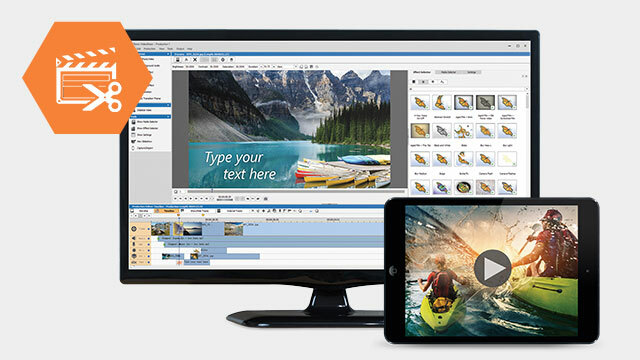
Vous pouvez utiliser Roxio Creator NXT de deux manières différentes. Le principal moyen, puisque Roxio est une suite complète de gravure de DVD, consiste à sélectionner votre dossier contenant le fichier cue et à le graver sur un DVD.
Ensuite, vous pouvez lire le contenu directement à partir de l'objet physique.
Mais vous pouvez également utiliser Roxio Creator NXT pour lire des vidéos directement à partir du dossier présent sur votre disque dur. Si le fichier .cue contient un contenu source DVD-Vidéo valide, Roxio n'aura aucun problème à ouvrir et à lire la vidéo.
En prime, vous pouvez utiliser les solutions d'édition multimédia intégrées telles que VideoWave. Cela vous permet de modifier la vidéo et d'ajuster la couleur, la luminosité et le contraste. Vous pouvez même couper la vidéo ou combiner plusieurs courtes vidéos en une seule.

Roxio Creator NTX 8
Solution complète de gravure de DVD pour les fichiers .cue, .iso et .c2d
Comment ouvrir les fichiers BIN / CUE avec PowerISO
Étape 1:Téléchargez et installez l'application PowerISO. Une fois installé, cliquez pour lancer l'application.
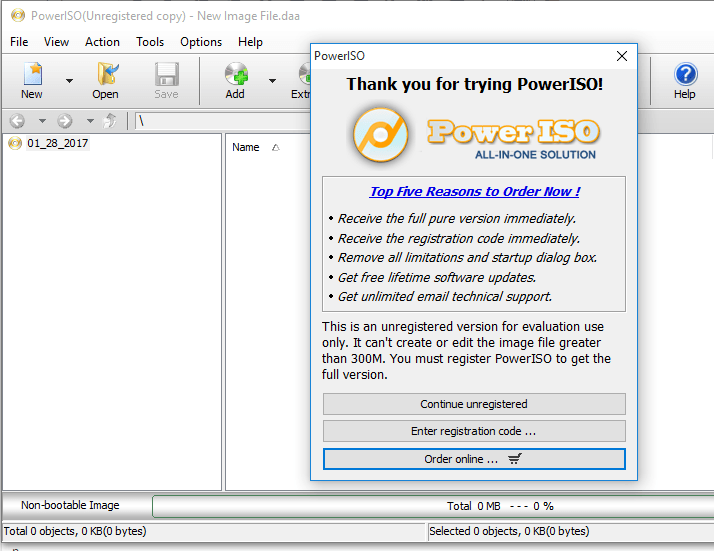
Étape 2: Cliquez sur le bouton Fichier dans la barre d'outils et choisissez Ouvrir. Sélectionnez le fichier BIN ou CUE que vous souhaitez ouvrir. Le programme listera automatiquement les SIGNAL fichiers pour vous.
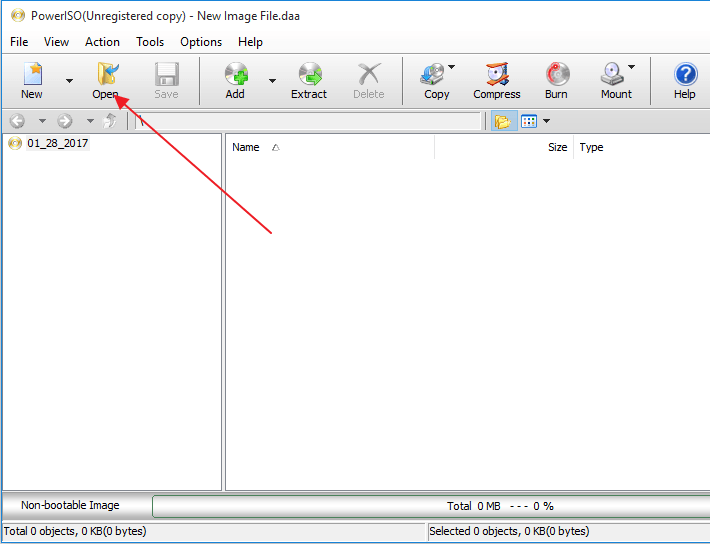
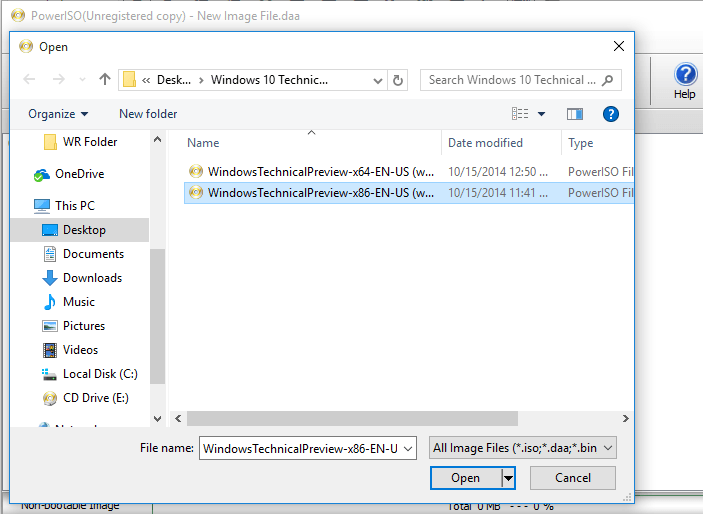
Étape 3: Cliquez sur ouvrir. PowerISO répertorie automatiquement tous les fichiers qu'ils contiennent.
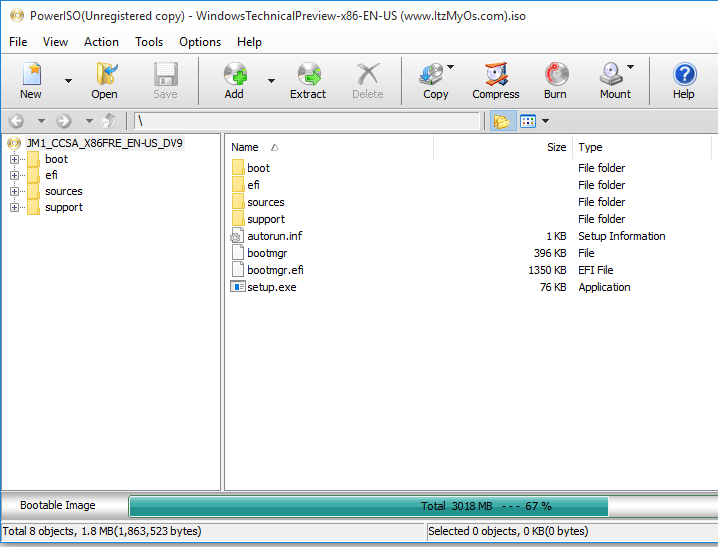
Étape 4: Pour extraire le fichier BIN, localisez et cliquez sur le bouton « Extraire » dans la barre d'outils. Cela ouvrira une boîte de dialogue d'extraction.
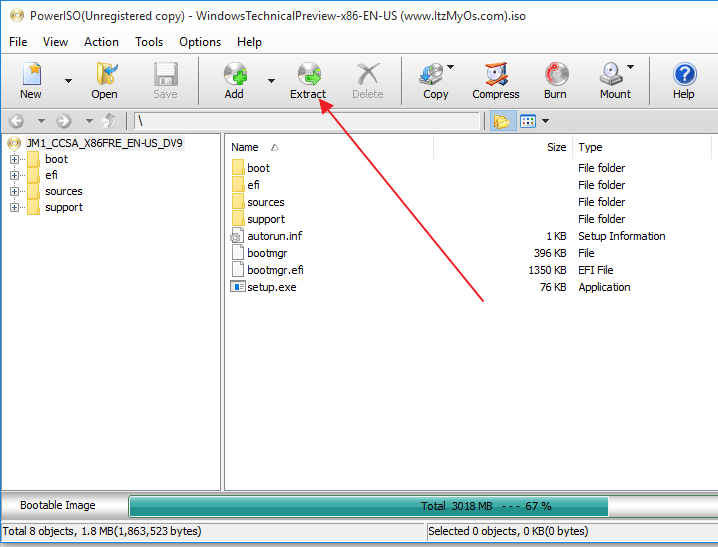
Étape 5 : Choisissez le répertoire de destination pour l'extraction.
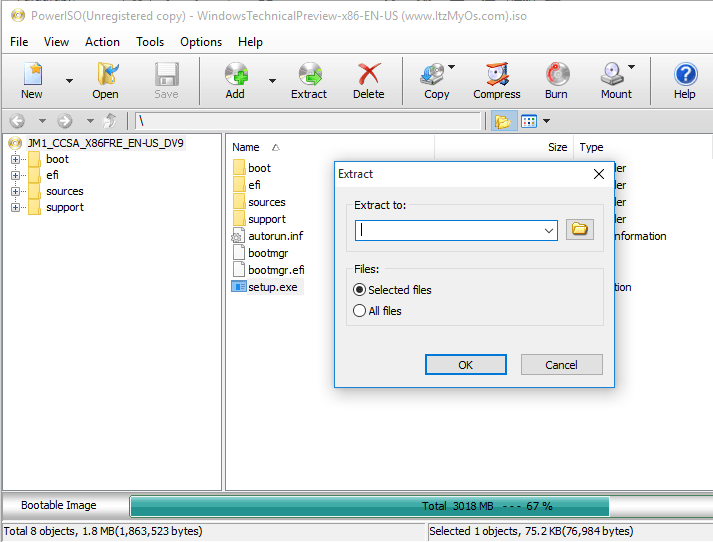
Étape 6 : Sélectionnez « Tous les fichiers » si vous souhaitez tous les extraire et cliquez sur OK pour lancer le processus d'extraction.
Comment monter un fichier image ISO dans Windows 10
Si l'image disque est au format de fichier ISO, vous n'aurez pas besoin d'installer une application tierce. Suivez simplement les étapes ci-dessous pour le monter.
Étape 1: Double-cliquez sur le fichier ISO pour le monter. Assurez-vous que le fichier ISO n'est associé à aucun programme de votre système.
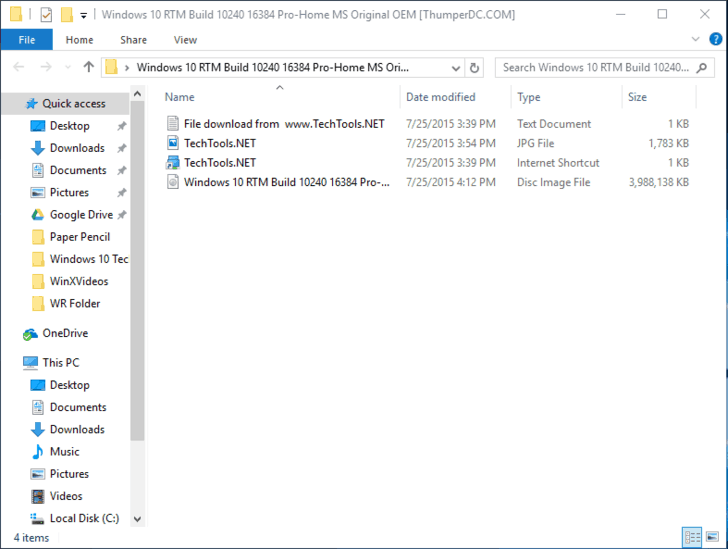
NB: Si le fichier ISO est associé à un programme de votre système, le montage ne fonctionnera pas.
Étape 2: Cliquez avec le bouton droit sur le fichier ISO et sélectionnez l'option « monter ». Une fois que vous avez monté le fichier disque, il apparaîtra comme un nouveau lecteur sous « ce PC »
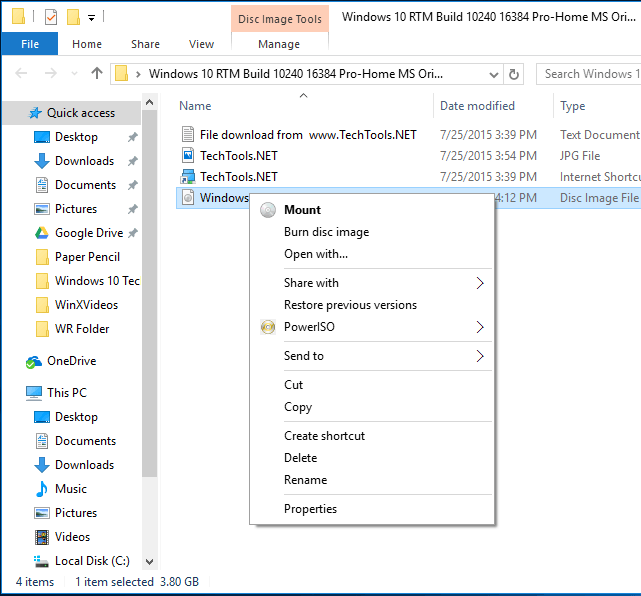
Étape 3: Pour démonter le fichier disque, cliquez avec le bouton droit sur le lecteur et sélectionnez « Ejecter ».
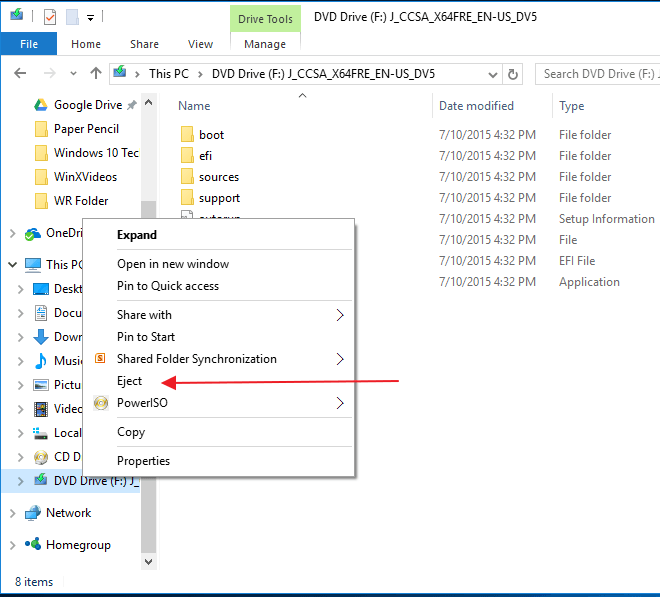
Si vous utilisez Windows 7, Vista ou toute autre version plus ancienne de Windows, vous devrez installer une application tierce à monter.
Les informations vous ont-elles été utiles? N'hésitez pas à commenter et partager.


